在考生文件夹下有“××.mdb”数据库。(1)创建窗体“学生成绩”查询,在窗体中添加组合框“学生编号”,绑定学生表的学生编号字段。(2)修改“成绩表,”查询,设置学生编号字段条件为“学生成绩查询”窗体组合框内的值。创建宏“成绩表”,运行成绩表查询。(3)在“学生成绩查询”窗体中添加“查询成绩”按钮,实现运行“成绩表”查询。学生成绩查询窗体如图所示。单击查询成绩按钮后显示如下结果:
题目
在考生文件夹下有“××.mdb”数据库。
(1)创建窗体“学生成绩”查询,在窗体中添加组合框“学生编号”,绑定学生表的学生编号字段。
(2)修改“成绩表,”查询,设置学生编号字段条件为“学生成绩查询”窗体组合框内的值。创建宏“成绩表”,运行成绩表查询。
(3)在“学生成绩查询”窗体中添加“查询成绩”按钮,实现运行“成绩表”查询。学生成绩查询窗体如图所示。

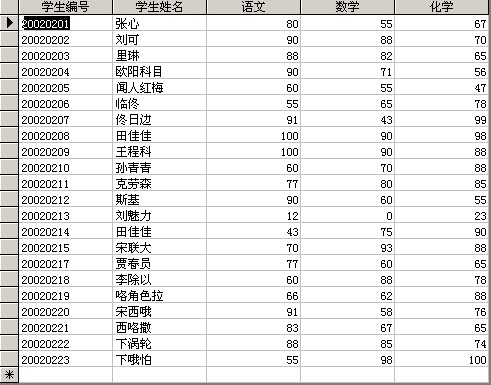
单击查询成绩按钮后显示如下结果:

相似考题
更多“ 在考生文件夹下有“××.mdb”数据库。(1)创建窗体“学生成绩”查询,在窗体中添加组合框“学生编号”,绑定学生表的学生编号字段。(2)修改“成绩表,”查询,设置学生编号字段条件为“学生成绩查询”窗体组合框内的值”相关问题
-
第1题:
在考生文件夹下有“××.mdb”数据库。
(1)以班级和学生表为数据源,创建“班级信息”查询,结果显示班级号码、班级名称、学生编号和学生姓名字段。
(2)以班级表为数据源, 自动创建“班级”窗体。在班级窗体中添加以“班级信息”查询为数据源的子窗体,子窗体显示“班级信息”查询的全部字段。设置窗体宽度为10.598厘米,弹出方式。班级窗体结果如图所示。

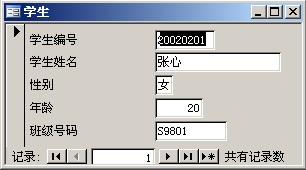
 正确答案:
正确答案:

-
第2题:
在考生文件夹中有一个“Acc3.mdb”数据库。
(1)以“学生成绩”表、“课程名”表和“学生档案信息”表为数据源,创建“学生成绩表查询”查询,结果显示“学号”、“姓名”、“课程名”和“成绩”字段。
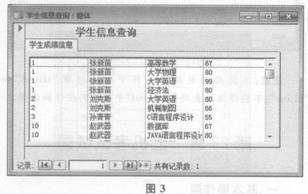
(2)创建“学生信息查询”窗体,在窗体中添加标签“学生信息查询”(宋体、12号字、加粗、居中)。在窗体中添加选项卡控件,共l页,页名称为“学生成绩信息”,用列表框绑定“学生成绩表查询”的查询,显示“学生成绩表查询”的全部字段。窗体效果如图3所示。
正确答案:(1)在“Acc3.mdb”数据库窗口中单击“查询”对象,单击“新建”按钮,选择“设计视图”,添加“学生成绩”表、“课程名”表和“学生档案信息”表。选择“学号”、“姓名”、“课程名”和“成绩”字段。
(2)在“Acc3.mdb”数据库窗口中单击“窗体”对象,单击“新建”按钮,选择“设计视图”,不选择数据源,在窗体中添加选项组控件,删除其中一页,将页名称改为“学生成绩信息”,从工具箱中选择列表框添加到“学生成绩信息”页,在列表框向导中选择“使列表框在表和查询中查阅数值”,选择“学生成绩表查询”查询,单击“下一步”按钮,选择要求字段,单击“下一步”按钮,单击“完成”按钮。 -
第3题:
在考生文件夹下有“xx.mdb”数据库。
(1)创建空白窗体“学生成绩查询”。
(2)在窗体中添加组合框“学生编号”(text学生编号),绑定学生表的学生编号字段。
(3)修改“成绩表”查询,设置学生编号字段条件为“学生成绩查询”窗体组合框内的值。创建宏“成绩表”,运行成绩表查询。
(4)在“学生成绩查询”窗体中添加“查询成绩”按钮(命令18),实现运行“成绩表”查询。学生成结查询窗体如图所示。
 正确答案:(1)在“数据库”窗口中新建窗体在弹出的新建窗体对话框中选择“设计视图”将该窗体保存为“学生成绩查询”。 (2)在工具栏中单击命令按钮控件在窗体处拖曳出一个矩形框绑定到题目要求的字段。 (3)将“[Forms]![学生成绩查询]![组合16]”填入到要修改查询的学生编号的准则行。在“数据库”窗口中新建一个宏在弹出的“新建宏”窗口中选择“设计视图”选择“OpenTable”操作选择“成绩”表。将该宏保存为“成绩表”。 (4)在“数据库”窗口中以“设计视图”方式打开“学生成绩查询”窗体。在工具栏中单击命令按钮控件在窗体处拖曳出一个矩形框在弹出的“命令按钮向导”中选择“杂项”操作项为“运行宏”选择(3)中创建的宏窗体在控件上单击鼠标右键在弹出的快捷菜单中选择“属性”命令在弹出的对话框中设置标题为“查询成绩”名称为“命令18”。
正确答案:(1)在“数据库”窗口中新建窗体在弹出的新建窗体对话框中选择“设计视图”将该窗体保存为“学生成绩查询”。 (2)在工具栏中单击命令按钮控件在窗体处拖曳出一个矩形框绑定到题目要求的字段。 (3)将“[Forms]![学生成绩查询]![组合16]”填入到要修改查询的学生编号的准则行。在“数据库”窗口中新建一个宏在弹出的“新建宏”窗口中选择“设计视图”选择“OpenTable”操作选择“成绩”表。将该宏保存为“成绩表”。 (4)在“数据库”窗口中以“设计视图”方式打开“学生成绩查询”窗体。在工具栏中单击命令按钮控件在窗体处拖曳出一个矩形框在弹出的“命令按钮向导”中选择“杂项”操作项为“运行宏”选择(3)中创建的宏窗体在控件上单击鼠标右键在弹出的快捷菜单中选择“属性”命令在弹出的对话框中设置标题为“查询成绩”名称为“命令18”。
(1)在“数据库”窗口中新建窗体,在弹出的新建窗体对话框中选择“设计视图”,将该窗体保存为“学生成绩查询”。 (2)在工具栏中单击命令按钮控件,在窗体处拖曳出一个矩形框,绑定到题目要求的字段。 (3)将“[Forms]![学生成绩查询]![组合16]”填入到要修改查询的学生编号的准则行。在“数据库”窗口中新建一个宏,在弹出的“新建宏”窗口中选择“设计视图”,选择“OpenTable”操作,选择“成绩”表。将该宏保存为“成绩表”。 (4)在“数据库”窗口中以“设计视图”方式打开“学生成绩查询”窗体。在工具栏中单击命令按钮控件,在窗体处拖曳出一个矩形框,在弹出的“命令按钮向导”中选择“杂项”,操作项为“运行宏”,选择(3)中创建的宏窗体,在控件上单击鼠标右键,在弹出的快捷菜单中选择“属性”命令,在弹出的对话框中设置标题为“查询成绩”,名称为“命令18”。 -
第4题:
在考生文件夹下有“学生.mdb”数据库。
(1) 以学生表为数据源,创建“输入学生信息”窗体,窗体显示学生表的全部字段。用组合框绑定性别字段。在页脚中添加“添加记录”、“保存记录”和“关闭窗体”按钮,分别实现添加记录、保存记录和关闭窗体操作。在页眉中添加“输入学生信息”标签(宋体12号字,居中显示)。设置窗体宽度为8.099匣米,弹出方式。窗体结果如图所示。

(2) 以课程成绩表为数据源,创建图表窗体“选课统计”,统计选修每门课程的人数。图表字段为“课程编号”,图标类型为“柱形图”。
 正确答案:
正确答案:

-
第5题:
在考生文件夹下有“Ace3.mdb”数据库。
(1)以“学生”表为数据源,创建“输入学生信息”窗体,窗体显示学生表的全部字段。用组合框绑定“性别”字段。在页脚中添加“添加记录”、“保存记录”和“关闭窗体”按钮,分别实现添加记录、保存记录和关闭窗体操作。在页眉中添加“输入学生信息”标签(宋体12号字,居中显示)。设置窗体宽度为“8.099cm”,“弹出方式”。窗体显示效果如图3所示。

(2)以“课程成绩”表为数据源,创建图表窗体“选课统计”,统计选修每门课程的人数。图表字段为“课程编号”,图表类型为“柱形图”,图表标题为“课程成绩”。窗体显示效果如图4所示。
 正确答案:
正确答案:(1)在“Acc3.mdb”数据库窗口中单击“窗体”对象,单击“新建”按钮,选择“自动创建窗体:纵栏式”,选择学生表为数据源,单击“确定”按钮。将“性别”字段删除,添加组合框,输入“男”和“女”,将数值保存到“性别”字段。从工具箱中选择按钮,添加到窗体中,在命令按钮向导的类别选择“记录操作”,在操作中选择“添加新记录”,在按钮上输入“添加记录”。从工具箱中选择按钮,添加到窗体中,在命令按钮向导的类别选择“记录操作”,在操作中选择“保存记录”,按钮文本输入“保存记录”。添加“关闭窗体”按钮,类别选择“窗体操作”,操作选择“关闭窗体”。在窗体页眉中添加标签,输入“输入学生信患”文本,选中标签,在工具栏中选择对应文本格式。右键单击窗体视图的空白处,选择“属性”选项,在“格式页宽度”行输入“8.099cm”,在“弹出方式”中选择“是”。
(2)在“Acc3.mdb”数据库窗口中单击“窗体”对象,单击“新建”按钮,选择“图表向导”,选择“课程成绩”表为数据源,用于图表的字段选择“课程编号”,并选择“柱形图”单击“下一步”按钮,单击“完成”按钮。
